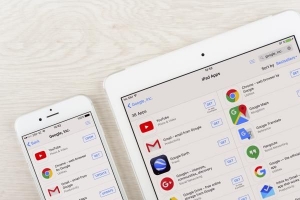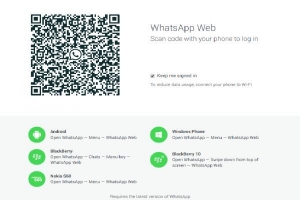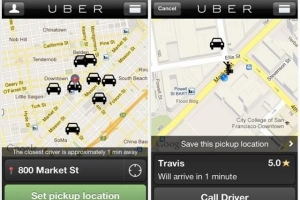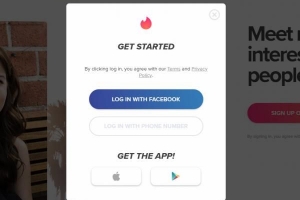Slik bruker du gmail-chat på android-smarttelefon

Ved hjelp av Gmail funksjoner og widgets på skrivebordet ditt er lykke. Tidligere trengte du å laste ned GTalk for chatter med kontaktene dine, men nå kan du ganske enkelt gjøre det ved å bruke Google Hangouts. Men når det gjelder android smarttelefoner folk er noen ganger forvirret med hensyn til hvordan de skal bruke Gmail chat funksjon på den.
Så i denne artikkelen vil vi vite hvordan du bruker Gmail Chat på Android-smarttelefon.
Snakke
"Talk", er appen som lar deg ha Gmail chat på Android-smarttelefon. Talk er en instant messenger-klient for Gmail og den tillater tekst chatte, lydchat og videochat med andre brukere og det også gratis. Du kan chatte med alle som bruker Gmail-kontoen sin på stasjonære, bærbare eller Android-enheter som nettbrett og iPhone.
Du trenger bare å laste den ned på Google Play!

Starter Gmail-chat
Først må du lage en Gmail regnskap. For å gjøre dette besøk nettstedet www.gmail.com og opprette en ny konto. Legg deretter til kontaktene dine i denne kontoen. Disse kontaktene vil kunne chatte med deg på Talk på din android smarttelefon.

Tekstchat
- For å bruke teksten chatte alternativet på `Talk`-appen, klikk først på appen. Logg deretter på Talk-appen med din Gmail brukernavn og passord.
- Etter å ha logget inn vil du finne alle kontaktene dine på skjermen. Velg deretter hvem du vil sende en tekstmelding. Skriv inn meldingen og trykk send. Tekstmeldingen din vil bli sendt til den aktuelle kontakten.
Lydchat
- Det er veldig enkelt å lydchat i Talk. Bare velg Talk-appen, så vil du kunne se alle Gmail-kontaktene dine på skjermen.
- Se nå på alle kontaktene. De kontaktene som har ikonet til en mikrofon ved siden av seg, er de du kan lydchatte med. Hvis det ikke er noe mikrofonikon ved siden av navnet, er ikke personen tilgjengelig for lydsamtale.
- Velg nå kontakten du vil ha lydsamtale med, og velg deretter mikrofonknappen. Dette vil sende en invitasjon til den aktuelle kontakten. Hvis han/hun godtar, kan dere begge starte samtalen.
- For å avslutte lydsamtalen, velg bare knappen "x" og samtalen din avsluttes.

Videochat
- Til video chatte ved å bruke Talk, må du igjen velge Talk-appen og listen over kontakter vises på skjermen.
- De kontaktene ved siden av hvis navn videokameraikonet vises, kan videochatte med deg. Så for å starte chatten sender du bare en invitasjon til videochat ved å trykke på videokameraikonet. Hvis personen godtar, vil du kunne se dem, og de vil også kunne se deg; hvis dere begge har webkamera eller frontkamera på smarttelefonen.
- Nå kan dere snakke med hverandre mens dere også ser på hverandre på videochatten. Du kan også videochatte med de kontaktene som bruker Gmail chat på skrivebordet hvis de har webkamera.
- For å avslutte videochatten, velg bare knappen "x".
På kan du lære mer om Gmail, for eksempel hvordan blokkere e-poster i Gmail eller hvordan aktiverer du stavekontrollen for Gmail.

Hvis du vil lese lignende artikler til Slik bruker du Gmail-chat på Android-smarttelefon, vi anbefaler deg å besøke vår Internett kategori.